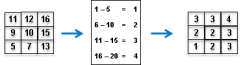重新製圖值
此工具可讓您變更或重新分類點陣資料的像素值。可將要製圖的像素值範圍指定為輸出像素值,藉此重新製圖像素值。輸出像素值可為有效值或 NoData 值,為沒有關聯之已知值的像素。
如果勾選 使用目前地圖範圍,則僅重新製圖目前地圖範圍內可見的儲存格。如果未勾選,則將處理點陣中的所有儲存格,即使它們超出目前地圖範圍也是如此。
輸入資料
將重新製圖值的輸入資料。
重新製圖像素值至新值
您可以輸入值的範圍,方法是指定最小值和最大值,然後將輸出值或 NoData 值指派為指定的範圍。
若要重新製圖新的值範圍,請按一下 新增來新增列。針對您需要的範圍和重新製圖的值,按一下每個值來編輯表格。指定值範圍時,會利用兩個重要規則:
- 會包含範圍中的最小值及排除最大值。
- 會從上到下處理表格的列。
下表顯示輸出中包含的最小值,但其中不包含最大值。
|
1 |
10 |
1-9 |
|
10 |
20 |
10-19 |
|
50 |
51 |
50 |
表格中指定的範圍順序也很重要。會優先處理表格最上方的列,接著處理其下的列。以下兩個表格顯示相同的值範圍如何根據表格列順序而產生不同的結果。
下表顯示按數值排序第一欄時的輸出值:
|
1 |
15 |
1-14 |
|
10 |
30 |
15-29 |
|
30 |
40 |
30-39 |
下表顯示不同的列排序如何產生不同的輸出值:
|
10 |
30 |
10-29 |
|
1 |
15 |
1-9 |
|
30 |
40 |
30-39 |
會利用兩個規則來重新排序值。由於會從上到下處理每列,因此在決定輸出時會優先使用這些值,即使是使用相同的範圍亦然。
結果圖層名稱
在 我的內容中建立並新增到地圖中的圖層的名稱。預設名稱參照工具名稱以及輸入圖層名稱。如果已存在該名稱的圖層,系統將提示您提供其他名稱。
您可以使用 將結果儲存到下拉式方塊,在 我的內容中指定將儲存結果的資料夾名稱。